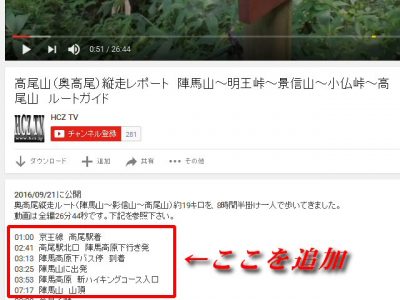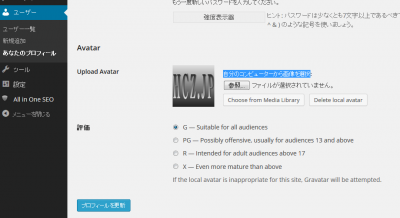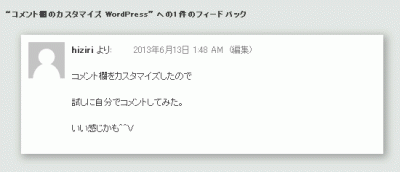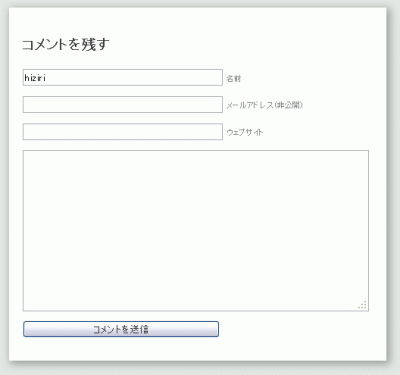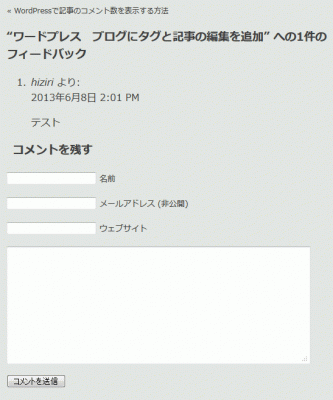YouTubeコメント欄に指定した場所にスキップさせるリンク機能を発見
2016年9月23日
Categories | YouTube
「YouTubeコメント欄に指定した場所にスキップさせるリンク機能を発見」と、意味
わからないタイトルかもしれませんが、事の発端はたまたま長編の動画を作成したもんで、
動画中の内容が分かりやすくコメント欄に詳細を記述したんです。
こんな感じに・・・
画像を拡大するとわかると思いますが、動画の中の内容を時間ごとに説明したんです。
01:00 京王線 高尾駅着
02:41 高尾駅北口 陣馬高原下行き発
03:13 陣馬高原下バス停 到着
03:25 陣馬山に出発
03:53 陣馬高原 新ハイキングコース入口
07:17 陣馬山 山頂
そしたら自動的にリンクが貼られ、例えば02:41をクリックするとその時間に
ジャンプ再生するんです。
まぁ、実際の動画を見てもらうのが一番理解しやすいので、
ここね ↓
高尾山(奥高尾)縦走レポート 陣馬山~明王峠~景信山~小仏峠~高尾山
あ! ここ↑クリックしてもモーダルウィンドが開かれるのでコメント欄が見れなかった。
すみません
下記URLをコピペして見て下さい。
https://youtu.be/IkMdBM6PSvY
どうです? 見れましたか?
この機能はたまたま発見したのですが、ググってみると随分前からあったみたいですね。
でも、裏技的な機能なので、自分的にはニンマリって感じです。
追伸
スマホで確認したら、この機能はまだ使えないようです。